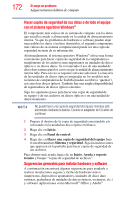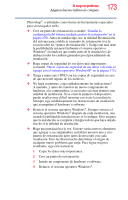Toshiba Satellite C645D-SP4248L User Guide - Page 174
Si necesita ayuda adicional, Antes de contactar a Toshiba
 |
View all Toshiba Satellite C645D-SP4248L manuals
Add to My Manuals
Save this manual to your list of manuals |
Page 174 highlights
174 Si surge un problema Si necesita ayuda adicional 5 Use el nuevo hardware o software por un tiempo fijándose si se producen problemas nuevos. Asegúrese de que sus aplicaciones más importantes (correo electrónico, aplicaciones comerciales, etc.) estén funcionando correctamente y verifique que los dispositivos importantes aún funcionen bien. 6 Por cada elemento adicional de hardware o software, repita estos pasos comenzando ya sea por el paso 1 (si algunos de sus datos importantes han cambiado) o por el paso 2 si no se han hecho cambios a los datos importantes. Si necesita ayuda adicional Si ha seguido las recomendaciones contenidas en este capítulo y no ha conseguido resolver los problemas, quizás tenga que solicitar asistencia técnica adicional. En esta sección encontrará los pasos que debe seguir para solicitar esa ayuda. Antes de contactar a Toshiba Puesto que algunos problemas pueden estar relacionados con el sistema operativo o con el programa en uso, es conveniente que recurra primero a otras fuentes de asistencia técnica. Intente hacer lo siguiente antes de comunicarse con Toshiba: ❖ Estudie la información sobre solución de problemas en la documentación de su sistema operativo. ❖ Si el problema se produce mientras está ejecutando un programa, consulte las posibles sugerencias sobre la solución de problemas en la documentación del programa. Póngase en contacto con el personal de asistencia técnica del fabricante del software y solicite su ayuda. ❖ Consulte al distribuidor del que adquirió la computadora y/o el programa, ya que es su mejor fuente de información actualizada. Para especificaciones detalladas de su computadora: visite www.toshibalatino.com, haga clic en Productos, luego haga clic en Laptops y seleccione el modelo de su computadora.